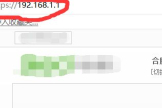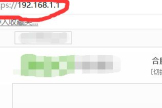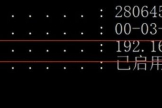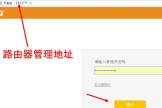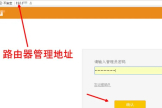怎么查看和修改路由器dns设置(路由器怎么设置dns地址)
一、怎么查看和修改路由器dns设置
1、首先在路由器的背面查看路由器登录的地址和登录的用户名和密码。
2、接下来就是登录路由器了,在ie地址栏里面输入地址,在弹出的窗口输入用户名和密码。
3、登录后,我们选择运行状态就可以在右边看到wan口的dns地址。
4、如果需要修改dns地址的话,那么选择网络参数,选择lan口设置,在右边就可以看到dns设置,这里需要先咨询运行商后才可以填写。
5、当然你也可以通过开始运行cmd,在里面输入ipconfig
/all,查看直接的dns地址。
二、路由器怎么设置dns地址
路由器怎么设置dns地址?相信很多人都想知道吧?以下是我为您整理的路由器怎么设置dns地址相关资料,欢迎阅读!
路由器怎么设置dns地址
1.在修改DNS之前我们需要先知道我们的DNS服务器地址是什么,那么我们怎么来查询我们的DNS服务器地址呢?
在“开始”中找到“运行”(或者直接【Win】+【R】),然后输入“cmd”进入管理员操作界面:
2.在管理员界面中输入命令:ipconfig/all然后按Enter键确认即可显示Windows IP配置,在这里我们可以查看我们的DNS服务器地址。
3.如果你连接了路由的话也可以通过路由来查看你的DNS服务器地址,在浏览器输入地址192.168.1.1弹出路由器登入对话框,通常路由器默认的账户密码均为:admin(登入后可修改)。
登入路由之后我们就可以在首页查看到DNS服务器地址了。
4.知道了DNS地址我们就可以来修改了,点击电脑右下角的`连接图标,选择“打开网络和共享中心”,当然也可以在控制面板中“网络和Internet”进入“打开网络和共享中心”:
5.进入“网络和共享中心”后,我们再点击“本地连接”进入“本地连接 状态”对话框:
6.在“本地连接 状态”对话框中点击“属性”选项,弹出本地连接属性对话框:
7.这里我们选中本地连接属性对话框中的“Internet 协议版本4 (ICP/iPv4)”,双击后者选择下方的属性,之后即可进入“Internet 协议版本4 (ICP/iPv4)属性对话框”,在这里边即可更改DNS设置。
8.在“Internet 协议版本4属性”对话框中即可更改DNS地址了,选中“使用下面的DNS服务器地址”,然后DNS地址成为可编辑状态,再把我们查看到的DNS地址填写上再确认即可。
首选 DNS 服务器(P) 202.96.128.166
备用DNS 服务器(A) 202.96.134.133
三、路由器dns如何设置
路由器dns如何设置呢?设置的方法是怎样的`?下面是我精心收集的路由器dns设置方法,希望能对你有所帮助。
路由器dns设置方法:
打开游览器,在网址栏中输入“192.168.1.1”,进入路由器设置,输入密码进入
进入路由器设置后,下拉找到“路由设置”
点击“路由设置”,进入路由设置的选项
直接点击左面的“DHCP服务器”,进入
找到首选DNS服务器,我们可以给当地的宽带可以打电话,询问一下当地的DNS服务器地址
最后点击“保存”,这样就设置好啦